
Introduzione alla funzione di ricerca nel tableau
Questo articolo esplorerà la funzione di ricerca in Tableau. La funzione di ricerca è uno dei calcoli della tabella più importanti e ampiamente utilizzati in Tableau e viene utilizzata per trovare valori da un intervallo selezionato. Come suggerisce il nome, viene utilizzato per cercare i valori all'interno di una tabella (partizione), ovvero dall'inizio della partizione o dalla fine. Il valore recuperato si basa sul valore di offset che definisce la posizione (positiva o negativa) dalla riga corrente. Il valore (misura / dimensione) che deve essere cercato è specificato nella sintassi e la posizione si basa sull'offset. L'offset è qualcosa che specifica il numero di indirizzi che viene aggiunto all'indirizzo di base per ottenere un indirizzo assoluto.
Differenza tra Ricerca Excel e Ricerca tableau
Excel offre anche la funzione di ricerca in termini di vlookup e hlookup. Tuttavia, la ricerca in Excel è ampiamente utilizzata per estrarre i valori da una tabella diversa mentre la ricerca di Tableau recupererà i dati all'interno della tabella in base ai valori di offset.
La sintassi per la funzione di ricerca: (espressione, offset)
Espressione: la prima parte della funzione è l'aggregazione di misura o dimensione che verrà restituita.
Offset: si riferisce al numero che specifica in quale direzione deve spostarsi il tableau (positivo o negativo) e di quanto rispetto al valore della riga corrente. Ciò significa che specifica la posizione per recuperare il valore specificato nella prima parte. L'offset si riferisce sostanzialmente alla distanza in celle dall'inizio della tabella o dalla fine della tabella. Può essere un numero hardcoded, un parametro o una formula. Se l'offset è un valore negativo cercherà le righe precedenti e se il valore è positivo cercherà i valori della riga imminente.
Comprendiamo questo argomento usando esempi di lavoro.
Esempio 1
Origine dati in fase di configurazione
Abbiamo un set di dati campione che contiene dati sui numeri di disoccupazione negli Stati Uniti per 5 anni (2005-2010). Si compone di numeri di disoccupazione per diverse fasce di età per ogni mese. I numeri di disoccupazione sono indicati per uomini e donne separatamente.

- Dopo aver avviato Tableau, connettiti al file Excel menzionato sopra utilizzando l'opzione di connessione nella pagina di destinazione del tableau. Seleziona l'opzione Excel e cerca il tuo file di dati.
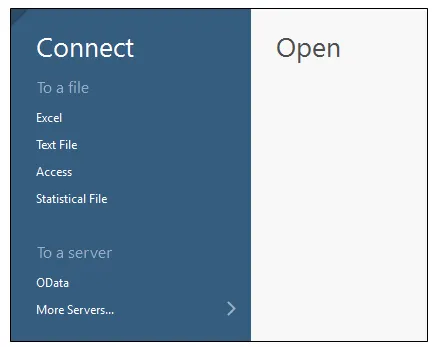
- Dopo aver selezionato e aperto il file, si passerà alla vista dell'origine dati del tableau. Nella scheda dell'origine dati, mostra come viene impostata l'origine dati e visualizza anche le prime 1000 righe dei dati. E per andare al foglio di lavoro fai clic sul foglio 1.
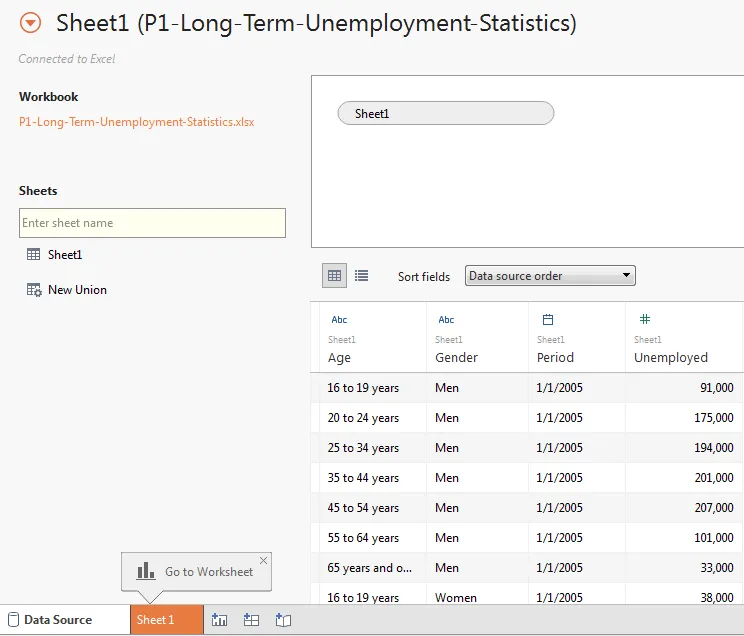
- Il tableau identificherà automaticamente i valori numerici (misure) e il valore categoriale (dimensioni).
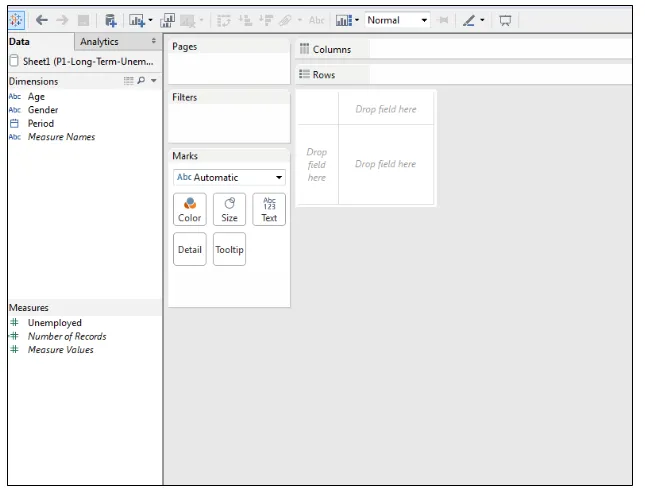
- Trascina e rilascia il valore Periodo dalle dimensioni al riquadro delle righe. Inoltre, sposta la misura di disoccupazione sulla casella di testo nel riquadro dei segni. Ciò comporterebbe una tabella come mostrato nella figura seguente.
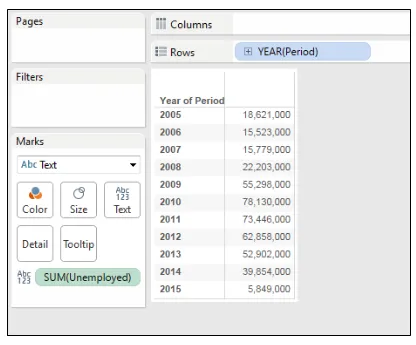
- Per introdurre il concetto di ricerca, creare un campo calcolato denominato Disoccupati dell'anno precedente utilizzando la funzione di ricerca con un offset di 1.
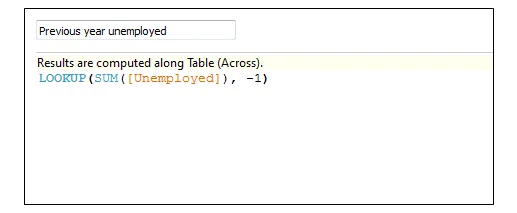
6. Trascinare e rilasciare il campo calcolato appena creato verso la tabella. 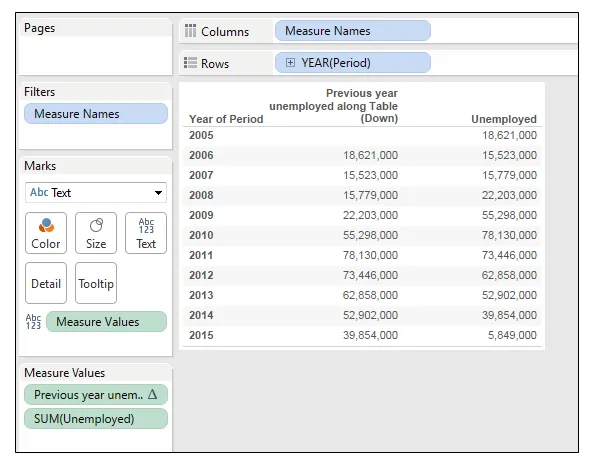
Così Tableau ha estratto i numeri di disoccupazione dell'anno precedente con l'aiuto della funzionalità di ricerca. Possiamo continuare a modificare il valore di offset per recuperare i numeri in base alle nostre esigenze. Un valore di 1 cercherà il valore del prossimo anno immediato e verrà visualizzato sul tavolo.
Esempio n. 2
Controllo parametri per offset
È inoltre possibile modificare dinamicamente il valore di offset introducendo il concetto del parametro. Il parametro darà la libertà di modificare il valore di offset nella visualizzazione stessa, anziché modificare il campo di calcolo ogni volta per modificare il numero. Dobbiamo apportare alcune modifiche al nostro spazio di lavoro, ad esempio aggiungendo un nuovo parametro e usando quel parametro nella nostra funzione di ricerca.
- Fare clic con il tasto destro del mouse sul riquadro delle misure e selezionare l'opzione "Crea parametro". Specificare il nome e il valore corrente. Il valore corrente sarà lo stesso del valore offset desiderato.
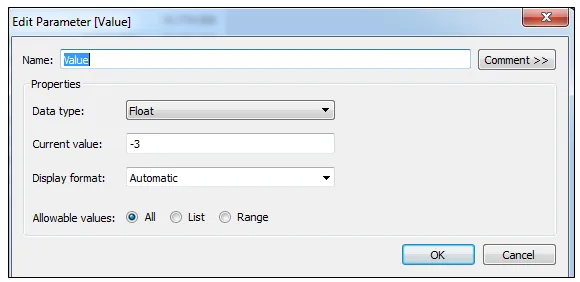
2. Ora modificare il campo calcolato sostituendo il nome del parametro con il valore di offset.
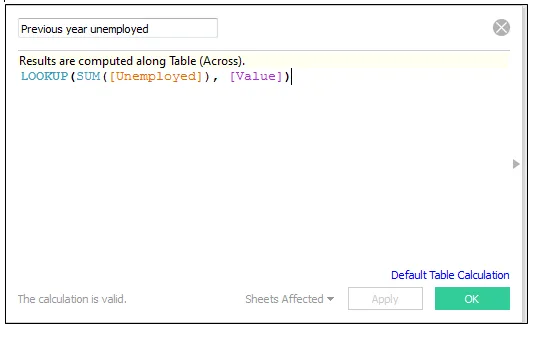
3. L'area di lavoro sarà quindi simile a questa. Questa funzione sarà molto utile durante la creazione di dashboard e storie.
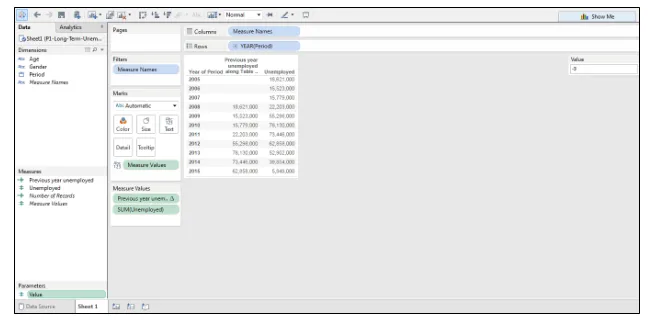
Esempio n. 3
Per calcolare la differenza nei numeri di disoccupazione rispetto all'anno precedente utilizzando Ricerca
Crea un nuovo campo calcolato in cui faremo la differenza tra il valore corrente e il valore specificato in base all'offset
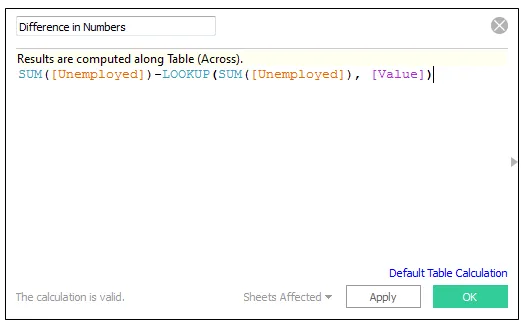
Trascina e rilascia questo nuovo campo calcolato sopra la tabella.
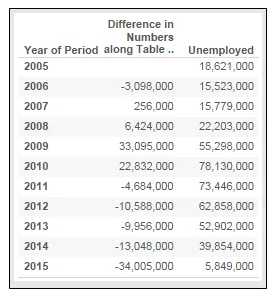
Casi d'uso per la funzione di ricerca
- La funzione di ricerca esegue il calcolo e fornisce le vendite trimestrali per ogni anno in un calcolo della tabella.
- Considera un esempio di dati sulle vendite di un'organizzazione le cui vendite tendono a cambiare stagionalmente. Potrebbero esserci più vendite durante la settimana di Natale piuttosto che un normale fine settimana. Pertanto, per confrontare le vendite nello stesso periodo di tempo consecutivo, utilizziamo la funzione di ricerca nel tableau. Le funzioni di ricerca vengono utilizzate per estrarre valori che sono sfalsati da una colonna di destinazione.
- Per confrontare le vendite trimestrali per un periodo di tempo.
- Totale parziale annuale per vari anni.
Conclusione
Di seguito sono riportati i principali punti salienti della funzione di ricerca:
- Il calcolo della tabella più utilizzato e viene utilizzato per cercare il valore all'interno della tabella in base alla posizione di offset.
- Ogni volta che cambiare il valore di offset nel campo calcolato è un lavoro noioso, quindi Tableau lo gestisce attraverso Parameter. Il valore di offset può essere sostituito da un parametro e dare il controllo del parametro nella vista stessa. Ciò renderà la visualizzazione più interattiva.
- Se il valore di offset specificato è superiore al numero di righe nella tabella, si otterrebbero risultati vuoti.
Articoli consigliati
Questa è una guida alla funzione LOOKUP in Tableau. Qui discutiamo cos'è la funzione LOOKUP in Tableau, la differenza tra Excel Lookup e Tableau Lookup ed esempi. Puoi anche consultare i nostri altri articoli suggeriti per saperne di più -
- Grafico a barre in pila nel tableau
- Funzioni data tableau
- Quali sono le alternative al tableau?
- Che cos'è il tableau? | Usi e applicazioni